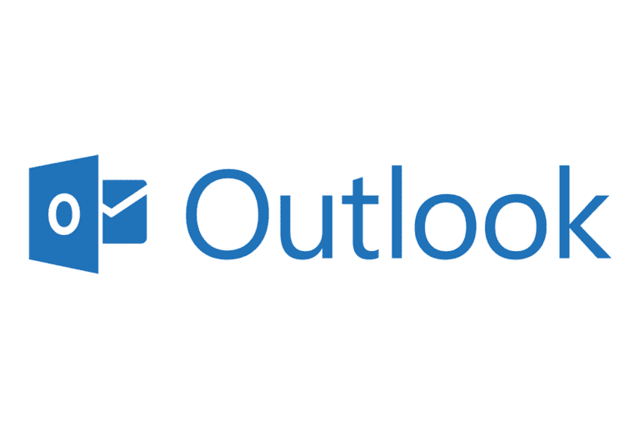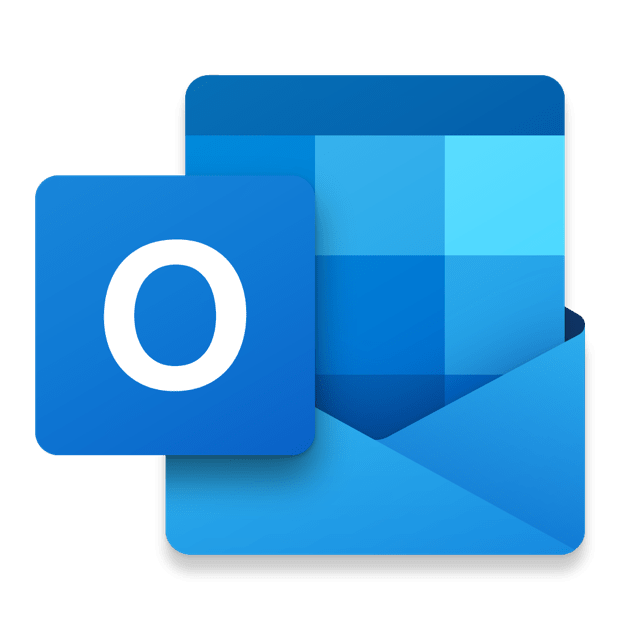スパムフォルダーで必要なメールを検索するのは退屈なプロセスになる可能性があり、メールをホワイトリストに登録する方法を知ることが重要です。ここでは、
不必要なブラックリストを回避するために必要な情報を見つけ、読みたいメールが受信トレイに表示されるようにします。メールのホワイトリスト登録とは、その送信者からのメールを受信トレイで許可することをメールプロバイダーに伝えることです。
Gmailでメールをホワイトリストに登録する方法:
1. [設定]ボタンをクリックし、ドロップダウンメニューから[設定]を選択します。
2.「フィルターおよびブロックされたアドレス」というタブに移動して、既存のフィルターの情報にアクセスします。
3. [新しいフィルターの作成]を選択し、ホワイトリストに登録するメールまたはドメインを入力します。
特定のドメインのすべての送信者をホワイトリストに登録する場合は、「@ yahoo.com」などのドメインのみを入力します。これにより、GmailにYahoo送信者からの各メールを承認するように指示します。
4. [フィルターの作成]をクリックして新しいフィルターを承認し、[スパムを送信しない]をオンにしてフィルター内のすべてのメールをホワイトリストに登録します。
Outlookでメールをホワイトリストに登録する方法:
1. [設定]、[すべてのOutlook設定を表示]の順にクリックします。
2. [スパム]に移動し、[安全な送信者とドメイン]または[セキュアメーリングリスト]を選択して、ホワイトリストに登録するドメインまたはメールを選択します。
3.信頼できる送信者に追加するドメイン名またはメールアドレスを入力します。ドメイン名には必ず@文字を含めてください。
Outlookでは、
スパムフィルターに関係なく、信頼できる送信者に追加されたアドレスが受信トレイに送信されます。
原著 -
https://clean.email/how-to-whitelist-an-email